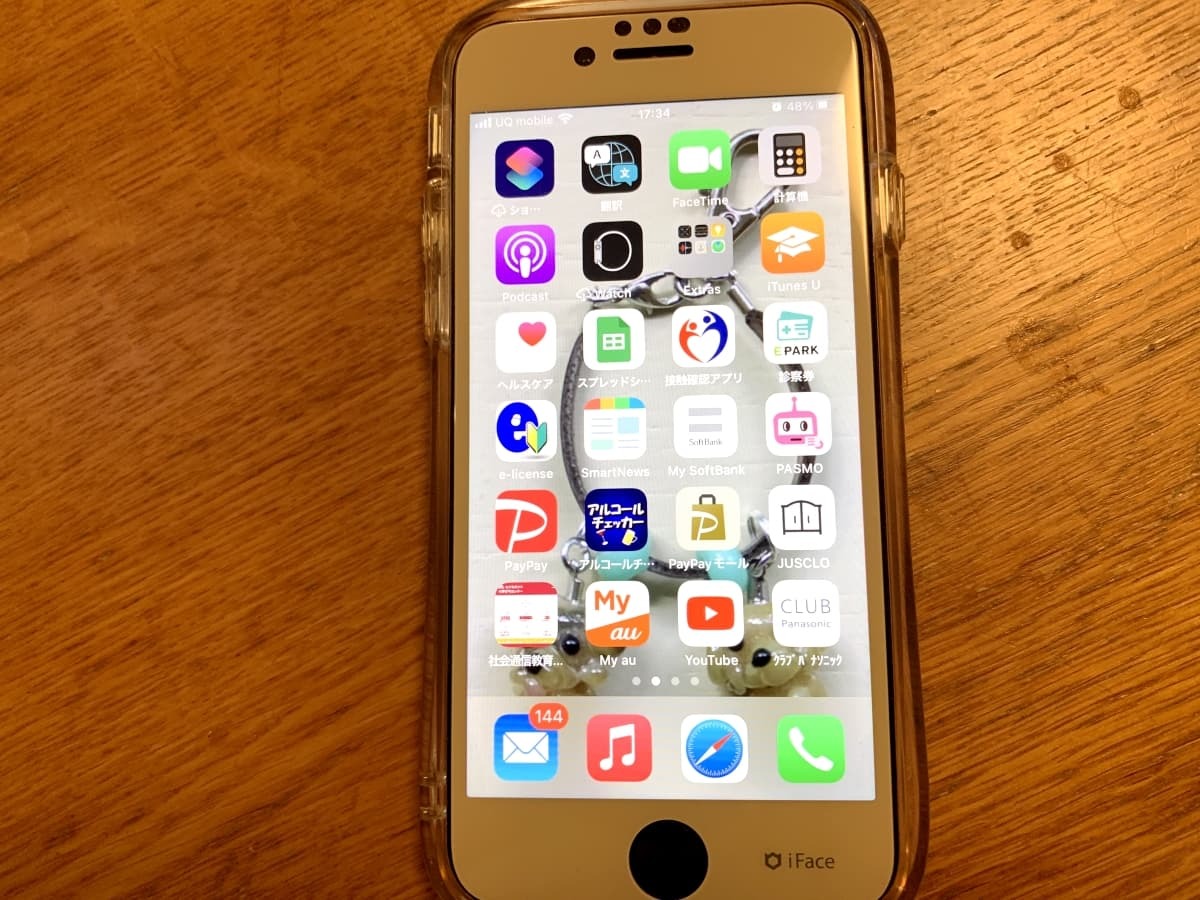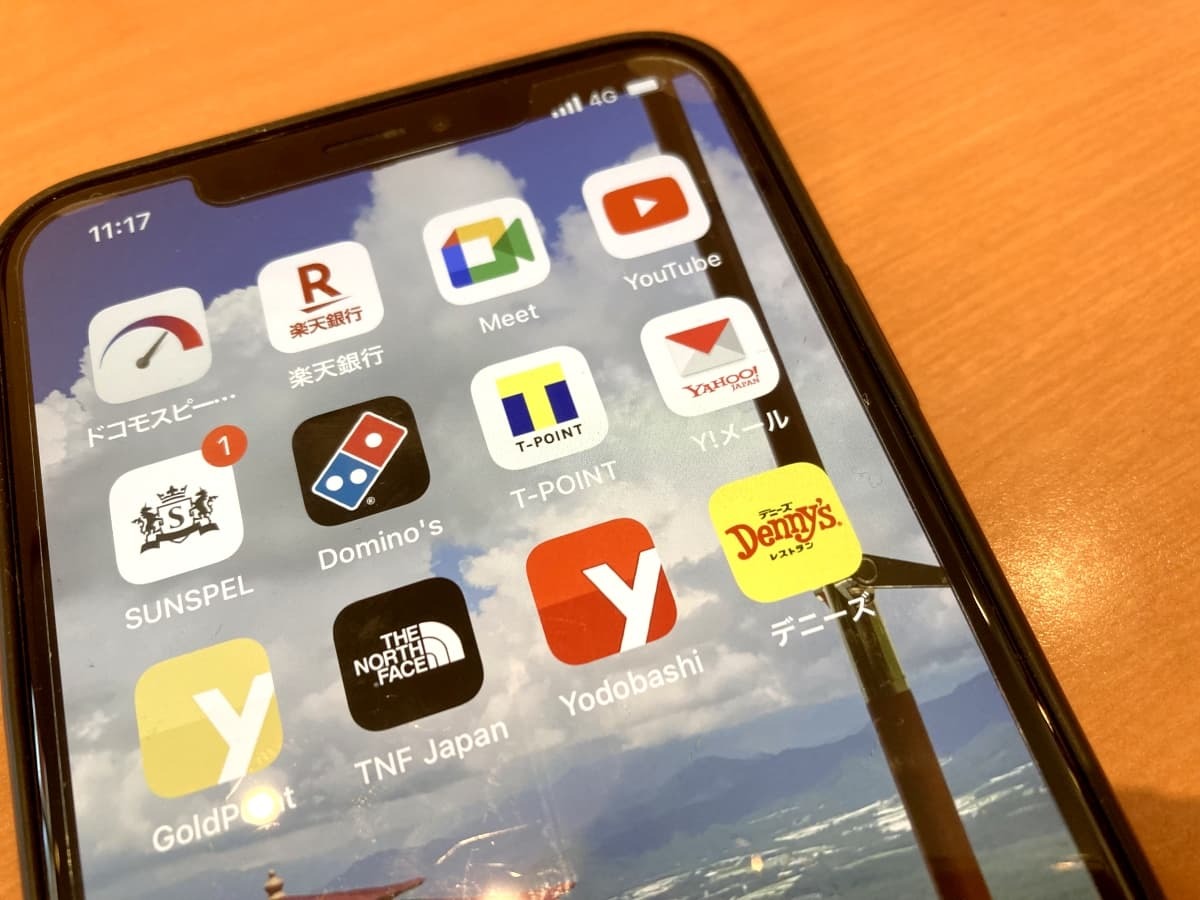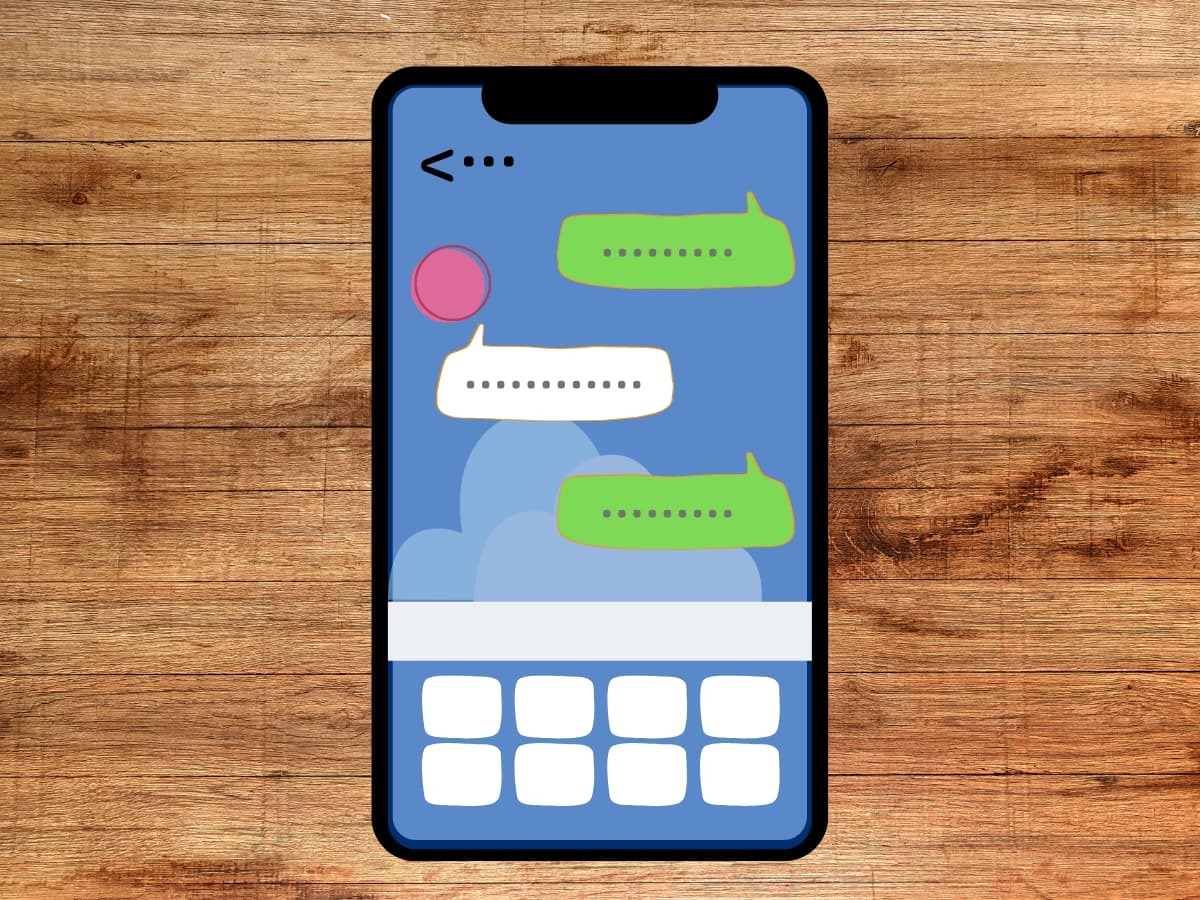本サービス内ではアフィリエイト広告を利用しています
店舗や施設の営業状況やサービス内容が変更となっている場合がありますので、各店舗・施設の最新の公式情報をご確認ください。
おすすめ!便利なファミマの写真プリントを紹介!
コンビニのマルチコピー機といえばコピー、スキャン、FAXが出来る物というくらいで認識している方も多いでしょう。2023年現在のコンビニマルチコピー機は、上記のような従来の使用方法は飛躍的に性能が上がり、さらには少し前までは思いもよらなかった様々な機能が付いているのです。
本記事では、コンビニ各社の中からファミマに焦点を当て、ファミマのマルチコピー機が持つ写真プリントの性能や、便利な使い方を紹介していきます。他にも、知って得するファミマのマルチコピー機が持つ、写真プリント以外の驚きの様々な能力も一部ご紹介していきます。
ファミマのマルチコピー機で簡単に写真プリント!
ケータイの普及により写真が一気に身近なものとなり、様々な人が様々なタイミングで思い出を写真に残す機会が増えました。しかし、ケータイでいつでも撮った写真が観覧出来るため写真を撮る機会が増えた割に紙の写真を持つ機会はぐんと減りました。
ですが大切な思い出や最高に上手く撮れた写真を写真プリントし、飾ったりアルバムにして残すことは、データとはまた違った趣があります。中には、たくさんの写真を写真プリントして飾りたいけれどプリンターが無いからと諦めてしまっている方もいるのではないでしょうか。
そんな方におすすめしたいのが、本記事で取り上げていくファミマの写真プリントです。ファミマの写真プリントは、手軽な価格でカラーや白黒プリントはもちろん、様々なサイズや形態に仕上げることが出来ます。
ファミマの写真プリントのサイズと価格は?
ファミマで行える写真プリントは、大きく分けて5種類です。先ずは、L判、2L判サイズの一般的な写真プリントです。L判であれば1枚30円、2L判であれば80円でプリント可能です。
次に、好きな写真を選びA4サイズの光沢紙にまとめてプリントする「並べてプリント」です。ファミマの並べてプリントはL判の写真であれば4枚チョイス出来ますので、オリジナルアルバムを作る時などにおすすめです。価格は、1枚120円です。
オリジナルアルバム作りにぴったりなファミマの写真プリント機能が、もう1つあります。「インデックスプリント」という、スマホやPCの写真のサムネイルが並んでいるような形態でプリント出来る写真プリント機能です。1枚100~120円でプリント出来ます。
「引きのばしプリント」は、その名の通り小さな写真を引きのばして大きな写真にしてくれる写真プリントです。価格は、A4光沢紙にプリントする場合カラーで1枚120円、白黒で1枚80円です。大きめに飾りたい風景写真や、記念撮影写真などをプリントするのにおすすめです。
ファミマの写真プリントはポスターも印刷できる!
引きのばしプリントではA4サイズまで伸ばすのが限界ですが、なんとファミマの写真プリントなら、ポスターサイズにまで引きのばせる「ポスター作成」が出来るのです。
対応サイズは最大A1で、かなり大きく引きのばすことが出来る写真プリントです。しかし、ファミマのポスター作成はA1サイズをA4紙4枚に分割してプリントするため、画質が粗くなってしまったり貼り合わせをする際にズレが発生してしまう可能性があります。
ファミマの写真プリントのポスター制作は1枚当たり200円~480円なので、ポスターを作ると考えたら非常に安価です。しかし質という面では要注意です。また、紙質が普通紙ですので耐水性がありません。屋外に貼るポスターには向いておりませんので気を付けましょう。
ファミマの写真プリントで使用できるメディアは?
ファミマを始めとするコンビニの写真プリントを利用するユーザーの大半は自宅にプリンターが無いことが多いため、各種記憶メディアにデータを入れ、ファミマの写真プリントに持ち込むことが多いでしょう。
ファミマの写真プリントはかなり幅広い記憶メディアに対応しております。SDカード(mini、micro含)、USBメモリ、メモリースティック(DUO含)、CD、DVDを始め、フロッピーやxDピクチャーカードなどにも対応しており、かなり便利です。
また、ファミマの写真プリントはガラケーの赤外線通信やスマホアプリ「Print Smash」を使って、直接データを送り込み写真プリントすることも出来ます。ファミマの写真プリントは古めの記憶メディアにも対応していることから、昔の思い出を写真プリントすることも可能です。
ファミマで写真プリントするならスマホアプリが便利!
前述した通り、ファミマではスマホから直接写真プリントをにデータを送り、プリントすることが出来ます。しかし、何の準備もなく出来るわけではありませんので、ファミマでスマホから写真プリントをする際に必要な事前準備を説明していきます。
まず必要なのは「Print Smash」というアプリです。iOSの場合はAppStore、AndroidならGooglePlayでインストールしておきましょう。アプリのインストールが終わったら起動し、会員登録を済ませます。
後は、プリントしたい写真をアプリに登録して事前準備は完了です。ファミマへ行き写真プリントを選択し、メディア選択でスマホを選択しましょう。あとはファミマのマルチコピー機の指示に従って操作をすれば完了です。初回こそアプリを入れる手間がありますが、とても便利です。※2023年5月16日時点、Print Smash 公式HPの情報より。
ファミマはネットワークプリントでの写真プリントもOK
ファミマの写真プリントを利用したくても、記憶メディアを持っていない・持ち出せないという環境の方もいるでしょう。そんな方におすすめなのが、ファミマのネットワークプリントです。
インターネット上にファイルをアップロードし、発行されるユーザー番号をファミマで入力、プリントする仕組みで、記憶メディアが必要ありません。ファミマの場合、ファイルのアップロードの際会員登録なども不要なので、とても気軽に写真プリントを利用出来ます。
ちなみに、会員登録をするとExcelやPower Pointのファイルも写真プリント出来るようになる他、ネットワーク上にファイルを最大30日間保管出来るようになります。会員登録は無料ですので、ファミマの写真プリントを頻繁に利用する方は登録した方が良いでしょう。
スマホであれば、今やほとんどのスマホユーザーが使っているとまでいわれているアプリ「LINE」を使った写真プリントもファミマでは出来ますので、おすすめです。
使い方は簡単で、LINEアプリを起動して「ネットワークプリント」というアカウントを友達登録するだけです。登録したら、トークで写真を送れば、ユーザー番号が発行されます。あとは、発行された番号をファミマの写真プリントに入力すればプリント完了です。
LINE経由の写真プリントであれば、新たなアプリをダウンロードする必要もなく、使い慣れたアプリで写真プリントの手続きが出来ます。スマホ操作があまり得意ではないという方におすすめしたい、ファミマ独自のサービスです。※2023年5月16日時点、ネットワークスプリント公式HPの情報より。
ファミマのマルチコピー機は写真プリントだけじゃない
マルチコピー機といえば写真プリントしか用途が無いと思われがちですが、実はファミマのマルチコピー機には、写真プリント以外にも様々な便利で面白い機能が付いているのです。本項では、写真プリント以外でも使いたくなるファミマのマルチコピー機の機能を紹介します。
先ず、ファミマの写真プリントだけのコンテンツである「ファミマプリント」です。ファミマプリント公式サイトから、プリントしたい物を選び、発行されたプリント番号をファミマのマルチコピー機に入力すると様々なコンテンツが手に入るというシステムです。
ファミマプリントで対応しているジャンルは実に多種多彩で、アニメやゲームキャラクターや芸能人のブロマイドから、漢字検定の過去問に学習ドリル、さらには洋服の型紙まで、趣味から学業に役立つものまで、様々な世代に嬉しいコンテンツが揃っています。
他にも、ファミマの写真プリントには「お誕生日新聞」というとても面白いサービスがあります。希望の日付と新聞社を入力すると、該当日に発行されていた新聞を出力してくれるというサービスです。
誕生日や記念日を入力すれば、その日にどんなイベントや事件が起こっていたかなどを知ることが出来るため、プレゼントにもおすすめです。また、指定日の新聞を出してくれる特徴を活かして調べ物や自由研究に使うことも出来ます。活用方法も多彩です。
便利なファミマの写真プリントを利用してみよう!
ファミマの写真プリントは、多彩な機能を持っているだけでなく、多様な記憶メディアにも対応しているため非常に使いやすく、便利でおすすめです。
また、リモートワークでプリンターが必要となるシーンが増えた方もいるでしょう。困った時はプリンター購入を検討する前に、ファミマの写真プリントを利用してみてください。使用頻度によっては、かなり経費を抑えることが出来るでしょう。
※ご紹介した商品やサービスは地域や店舗、販売期間等によって取り扱いがない場合や、価格が異なることがあります。2023年5月16日時点、ファミリーマート公式HPの情報より。
![jouer[ジュエ] jouer[ジュエ]](https://cdn.jouer-style.jp/images/production/sites/logos/000/000/001/original.png?1592368978)